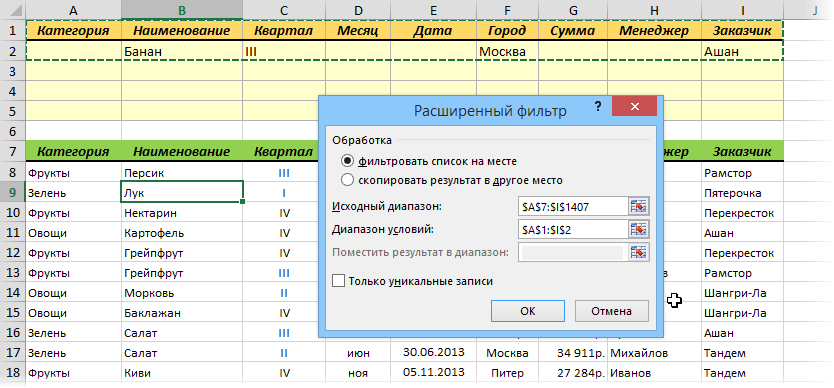
Excel — это мощный инструмент для работы с данными, который позволяет нам упорядочить и проанализировать информацию в удобной форме. Однако иногда возникают ситуации, когда фильтр в Excel перестает работать. Если вы столкнулись с такой проблемой, не отчаивайтесь — существует несколько распространенных причин, по которым фильтр может не функционировать, и эти проблемы можно решить.
Одной из самых частых причин неработающего фильтра является наличие скрытых строк или столбцов в таблице. Если вы фильтруете данные и не видите ожидаемого результата, проверьте, нет ли скрытых строк или столбцов, которые могут влиять на фильтрацию. Для этого можно использовать команду «Разблокировать строки» или «Разблокировать столбцы» в меню «Формат».
Еще одной распространенной проблемой может быть наличие ошибок в данных. Если в вашей таблице присутствуют символы или значения, которые не соответствуют ожидаемому формату фильтра, то это может привести к ошибкам. Убедитесь, что данные в вашей таблице заполнены правильно и не содержат лишних символов или форматов. Помимо этого, проверьте наличие пробелов или непечатаемых символов в ячейках таблицы.
Если все вышеперечисленные проблемы исключены, то возможно, дело в самом Excel. В некоторых случаях проблемы с фильтром могут быть вызваны ошибками программного обеспечения, обновлениями или конфликтами с другими приложениями. Попробуйте обновить ваш Excel до последней версии и установить все доступные обновления. Если проблема не устраняется, попробуйте запустить Excel в безопасном режиме или выполнить его переустановку. Если ничего из перечисленного не помогает, обратитесь за помощью к технической поддержке Excel.
Неполадки с фильтром в Excel
1. Несоответствие формата данных
Одна из самых распространенных проблем — несоответствие формата данных в ячейках, которые вы пытаетесь отфильтровать. Например, если вы пытаетесь отфильтровать числа, убедитесь, что все числа записаны в числовом формате, а не в текстовом или другом формате данных.
2. Незаметные пробелы и символы
Еще одна частая причина проблем с фильтром — наличие незаметных пробелов или других скрытых символов в данных. Это может привести к неправильному сопоставлению значений и, как следствие, к неправильному отображению результатов фильтрации. Чтобы исправить эту проблему, вы можете использовать функцию «Удалить пробелы» или вручную проверить каждую ячейку в столбце на наличие скрытых символов.
3. Расширенные фильтры
Если вы используете расширенные фильтры, убедитесь, что правильно заданы критерии фильтрации и указаны нужные столбцы. Проверьте, соответствуют ли данные в используемых столбцах критериям фильтрации.
4. Сортировка данных
Если фильтр не работает должным образом, проверьте порядок сортировки данных. Если данные не отсортированы по возрастанию или убыванию, фильтр может не отображать нужные результаты. Убедитесь, что данные отсортированы в порядке, соответствующем вашим требованиям.
Теперь, когда вы знакомы с несколькими распространенными причинами неполадок с фильтром в Excel, вы можете легко идентифицировать эти проблемы и применить соответствующие решения. И помните, что аккуратность и правильность форматирования данных являются важными аспектами работы с фильтрами в Excel.
Проблемы с отображением данных
В работе с фильтрами в Excel иногда могут возникать проблемы с отображением данных. Рассмотрим некоторые распространенные ситуации и способы их решения.
- Не все данные отображаются после применения фильтра. Если после применения фильтра не отображаются некоторые данные, проверьте, не было ли случайно установлено условие фильтрации, которое скрывает необходимые данные. Убедитесь, что условия фильтрации корректно заданы и не исключают нужные данные. Также убедитесь, что данные, которые должны отображаться, действительно присутствуют в таблице.
- Отображаются неправильные данные после применения фильтра. Если после применения фильтра отображаются неправильные данные, возможно, вы неправильно задали условия фильтрации. Проверьте, что правильно выбраны поля, значения и операторы фильтрации. Убедитесь, что данные в таблице соответствуют выбранным условиям.
- Отображение данных повреждено или некорректно. Если отображение данных в таблице выглядит поврежденным или некорректным после применения фильтра, попробуйте выполнить следующие действия:
- Перезагрузите файл Excel и попробуйте применить фильтр еще раз.
- Убедитесь, что текстовые данные корректно отображаются. Возможно, установлены неправильные форматы ячеек, из-за чего данные отображаются некорректно. Проверьте форматирование ячеек и внесите необходимые изменения, если требуется.
- Проверьте наличие ошибок в формулах или ссылках, которые связаны с отображаемыми данными. Некорректные формулы или ссылки могут вызывать неправильное отображение данных после применения фильтра.
- Если проблема сохраняется, возможно, файл Excel поврежден. Попробуйте открыть файл на другом компьютере или попробуйте восстановить файл из резервной копии.
Если вы столкнулись с проблемами с отображением данных после применения фильтра в Excel, рекомендуется провести детальную проверку условий фильтрации, а также осуществить необходимые проверки и изменения в форматировании и структуре данных.
Некорректное отображение данных в фильтрах
Проблема: При использовании фильтра в Excel возникают ситуации, когда данные отображаются некорректно или неполностью. Например, фильтр не показывает все значения, пропускает некоторые строки или повторяет одни и те же значения.
Причина: Существует несколько возможных причин, по которым данные могут быть некорректно отображены в фильтрах:
- Некорректное форматирование данных: Если значения в столбце, по которому осуществляется фильтрация, имеют различные форматы (например, числа и текст), Excel может некорректно отображать данные в фильтре. Проверьте, что все значения в столбце имеют одинаковый формат.
- Наличие скрытых строк или столбцов: Если фильтрируемый диапазон содержит скрытые строки или столбцы, Excel может неправильно отображать данные в фильтре. Проверьте наличие скрытых строк и столбцов и убедитесь, что они не влияют на отображение данных в фильтре.
- Неправильное использование фильтров: Если неправильно настроены условия фильтрации или применены дополнительные настройки, например, фильтрация по цвету шрифта или защищенным ячейкам, данные могут быть некорректно отображены в фильтре. Проверьте настройки фильтра и убедитесь, что они заданы верно.
- Проблемы с формулами или ссылками: Если фильтр использует формулы или ссылки на другие ячейки, то некорректные формулы или отсутствующие ссылки могут привести к неправильному отображению данных. Проверьте формулы и ссылки, используемые в фильтре, и устраните возможные ошибки.
Решение: Для исправления проблем с некорректным отображением данных в фильтрах в Excel рекомендуется выполнить следующие действия:
- Проверьте форматирование данных: Убедитесь, что все значения в столбце имеют одинаковый формат. Приведите все значения к одному формату (например, числа к числовому формату, текст к текстовому формату и т.д.).
- Проверьте наличие скрытых строк или столбцов: Переходите по диапазону и убедитесь, что нет скрытых строк или столбцов, которые могут повлиять на отображение данных в фильтре. Если такие скрытые элементы есть, отобразите их и проверьте, не содержат ли они значений, которые должны быть видны в фильтре.
- Проверьте настройки фильтра: Перепроверьте настройки фильтра и убедитесь, что они соответствуют вашим требованиям. Проверьте условия фильтрации, наличие дополнительных настроек и правильность использования фильтра.
- Проверьте формулы и ссылки: Перепроверьте формулы и ссылки, используемые в фильтре, и убедитесь, что они правильно заданы и указывают на корректные ячейки. Если есть ошибки в формулах или ссылках, исправьте их.
Если проблема с некорректным отображением данных в фильтрах остается, возможно, вам потребуется провести более детальное исследование данных и настроек фильтрации для выявления и устранения возможных ошибок.
Ошибка в выборе критериев фильтрации
Одним из основных различий между фильтром в Excel и фильтром в других программах является возможность выбора нескольких критериев одновременно. Это позволяет более точно настроить фильтрацию данных и получить нужную информацию. Однако, при неправильном выборе критериев, может возникнуть ошибка в работе фильтра.
Одна из самых частых ошибок — несовместимость критериев фильтрации. Например, если в столбце содержатся числовые значения, а в критериях фильтрации выбран тип данных «текст», то фильтр не сможет правильно отобразить данные. Также, если в столбце содержатся даты, а в критериях выбраны числовые значения, это может привести к неправильному отображению данных.
Для избежания ошибки в выборе критериев фильтрации необходимо внимательно проверить тип данных в столбце, который вы хотите отфильтровать, и выбрать соответствующий тип данных в критериях фильтрации. Если вы не уверены, какой тип данных нужно выбрать, рекомендуется проконсультироваться с документацией Excel или обратиться к помощи Excel.
Также, следует учитывать, что при использовании фильтра в Excel на большом количестве данных, процесс фильтрации может занять значительное время. Если ваша таблица содержит сотни и тысячи строк, рекомендуется оставить только необходимые критерии фильтрации, чтобы ускорить работу фильтра. Это позволит избежать ошибок и сбоев в работе Excel.
Важно помнить, что ошибка в выборе критериев фильтрации может привести к неправильному отображению данных и затруднять работу с таблицей. Поэтому, при использовании фильтра в Excel, следует быть внимательным и проверять правильность выбора критериев перед применением фильтра.
Скрытие данных после применения фильтра
Когда вы применяете фильтр в Excel для отображения определенных данных, иногда возникает ситуация, когда нежелательные данные остаются видимыми или отображаются неправильно. В таких случаях причиной может быть скрытие данных после применения фильтра.
Скрытие данных может произойти по нескольким причинам. Возможно, вы случайно при выборе критериев фильтрации упустили какие-то данные. Возможно, вам нужно применить дополнительные фильтры или настроить условия для корректной фильтрации.
Для решения этой проблемы можно использовать следующие шаги:
- Убедитесь, что вы правильно выбрали критерии фильтра и ничего не упустили.
- Проверьте, есть ли другие фильтры, которые могут влиять на отображение данных. Возможно, вам нужно настроить несколько фильтров для правильного скрытия данных.
- Если вы используете дополнительные условия фильтра, убедитесь, что они настроены правильно. Возможно, вам нужно изменить условия или добавить новые условия, чтобы скрыть нежелательные данные.
- Если ничего из вышеперечисленного не помогает, попробуйте обновить данные или перезагрузить таблицу. Иногда это может решить проблему скрытия данных.
Если ни одно из этих решений не помогает и проблема со скрытием данных после применения фильтра остается, может быть полезно обратиться к специалисту или воспользоваться другими инструментами для работы с данными.
Проблемы с настройками фильтра
Когда фильтр в Excel не работает, причиной могут быть некорректные настройки фильтра. В этом разделе мы рассмотрим несколько распространенных проблем с настройками фильтра и предложим их решения.
- Неправильное указание диапазона данных. При установке фильтра необходимо убедиться, что вы правильно указали диапазон данных, на которые фильтр должен быть применен. Для этого выберите правильную область ячеек и убедитесь, что все данные, которые нужно отфильтровать, включены в этот диапазон.
- Наличие пустых строк или столбцов. Фильтр может не работать, если в вашем диапазоне данных присутствуют пустые строки или столбцы. Удалите все пустые строки и столбцы из диапазона данных перед применением фильтра.
- Неправильный тип данных. Фильтр может не срабатывать, если в столбце с данными указан неправильный тип данных. Например, если в столбце, который содержит числа, есть ячейка с текстом, фильтр может не работать правильно. Убедитесь, что все данные в столбце имеют правильный тип данных.
- Некорректно указанные условия фильтрации. Фильтр может не применяться, если условия фильтрации заданы неправильно. Проверьте все условия фильтрации и убедитесь, что они написаны правильно, без опечаток или ошибок.
- Применение нескольких фильтров одновременно. Если вы применяете несколько фильтров одновременно, это может стать причиной неправильной работы фильтра. Рекомендуется проверить все фильтры и убедиться, что они применяются в правильном порядке.
Если ваши проблемы с фильтром в Excel не устраняются путем решения указанных выше проблем с настройками фильтра, возможно, стоит обратиться к специалисту в области Excel или выполнить поиск в Интернете для получения дополнительной информации и решений.
Отсутствие актуальной версии Excel
Одной из причин неработоспособности фильтра в Excel может быть отсутствие актуальной версии программы. Microsoft регулярно выпускает обновления программного обеспечения, которые содержат исправления и улучшения. Если у вас установлена устаревшая версия Excel, то есть вероятность того, что фильтр может работать некорректно.
Для решения этой проблемы вам необходимо проверить, установлена ли у вас последняя версия Excel. Для этого вы можете воспользоваться функцией обновления программного обеспечения, которая доступна в Excel.
Чтобы проверить наличие обновлений, выполните следующие действия:
| 1. | Откройте Excel и перейдите в раздел «Файл». |
| 2. | Выберите «Счет» в левой части экрана. |
| 3. | Щелкните на кнопку «Обновление» в разделе «Защита данных». |
| 4. | Дождитесь, пока Excel проверит наличие обновлений. |
| 5. | Если доступны новые версии, нажмите на кнопку «Обновить сейчас» и следуйте инструкциям на экране для установки обновлений. |
После установки последней версии Excel рекомендуется перезагрузить компьютер, чтобы изменения вступили в силу.
Если после установки последней версии Excel фильтр все еще не работает, то проблема может быть связана с другими факторами, которые необходимо рассмотреть и устранить.
Неправильное наличие или отсутствие разделителя
Проблема: Один из распространенных причин, почему фильтр в Excel может не работать, связан с неправильным наличием или отсутствием разделителя между значениями в столбце.
Решение: Фильтр в Excel использует разделитель для определения отдельных значений в столбце и правильного применения фильтрационных условий. Если значения в столбце записаны без разделителей, фильтр может неправильно интерпретировать данные и выдать неверные результаты.
Если в вашем столбце отсутствуют разделители, вам следует внести изменения в данные, чтобы добавить необходимый разделитель. Например, вы можете использовать запятую, точку с запятой, пробел или другой символ в качестве разделителя, в зависимости от формата данных. Используйте функцию «Поиск и замена» в Excel для быстрой замены символов.
С другой стороны, если у вас есть неправильное наличие разделителя между значениями, это также может привести к некорректной работе фильтра. Например, если в столбце используется неправильный символ разделителя или разделитель находится внутри значения, Excel может неправильно интерпретировать данные и выдавать неверные результаты фильтрации. В этом случае вам необходимо внести изменения в данные и убрать или заменить неправильный разделитель.
Когда вы убедитесь, что разделитель в столбце указан правильно или отсутствует, фильтр должен работать корректно и выдавать верные результаты фильтрации в Excel.
Неправильное использование операторов фильтрации
Часто причина, по которой фильтр в Excel не работает, заключается в неправильном использовании операторов фильтрации. Операторы фильтрации используются для указания условий, которые должны быть выполнены для отображения определенных данных.
Наиболее распространенной ошибкой является неправильное указание оператора. Например, если вы хотите отфильтровать данные, чтобы отобразить только те строки, в которых значение в столбце «Возраст» больше 30, но используете оператор «равно» (=) вместо оператора «больше» (>), фильтр не будет работать правильно.
Кроме того, операторы фильтрации должны быть использованы в сочетании с правильными значениями. Например, если вы хотите отфильтровать данные, чтобы отобразить только те строки, в которых значение в столбце «Имя» содержит букву «А», но вместо этого указываете число, фильтр также не сработает.
Проверьте, что вы правильно используете операторы фильтрации и указываете соответствующие значения. Если вы не уверены, какой оператор использовать, обратитесь к документации Excel или выполните поиск в Интернете для получения дополнительной информации и примеров.
Вопрос-ответ:
Почему не удается применить фильтр в Excel?
Возможно, вы не выбрали правильные данные или колонку для фильтрации. Убедитесь, что вы выбрали правильный диапазон ячеек и колонку для фильтрации данных. Также убедитесь, что в выбранном диапазоне есть данные для фильтрации.
Каким образом можно исправить проблему с фильтром в Excel?
Прежде всего, проверьте правильность выбранного диапазона данных и колонки для фильтрации. Убедитесь, что в выбранном диапазоне есть данные. Если фильтр все равно не работает, попробуйте перезапустить программу Excel или открыть файл заново. Также может помочь обновление программы Excel до последней версии.
Почему фильтр в Excel не видит определенные данные?
Возможно, причина в том, что данные в определенной ячейке содержат пробелы или другие невидимые символы. Чтобы исправить эту проблему, воспользуйтесь функцией «Очистить» в Excel, чтобы удалить невидимые символы и пробелы. Затем попробуйте снова применить фильтр к данным.
Что делать, если фильтр в Excel не работает после обновления программы?
Если фильтр в Excel перестал работать после обновления программы, попробуйте выполнить следующие действия:
Может ли неправильная настройка региональных параметров влиять на работу фильтра в Excel?
Да, неправильная настройка региональных параметров в операционной системе может влиять на работу фильтра в Excel. Если значения в ячейках содержат десятичные разделители или разделители тысяч, несоответствующие текущим настройкам региона, фильтр может работать некорректно. Установите правильные значения разделителей в региональных параметрах операционной системы, чтобы исправить эту проблему.
Почему в Excel не отображается кнопка «Фильтр»?
Если в Excel не отображается кнопка «Фильтр», то возможно, что ваша таблица не содержит заголовков столбцов. Чтобы добавить заголовки столбцов, выделите первую строку таблицы, затем перейдите во вкладку «Вставка» и выберите «Вставить» в разделе «Ячейки». Затем введите заголовки столбцов и кнопка «Фильтр» должна отобразиться.
Почему не работает фильтр в Excel?
Если фильтр в Excel не работает, то причиной может быть наличие пустых ячеек в столбце, по которому вы пытаетесь установить фильтр. Фильтр не будет работать, если в столбце присутствуют пустые ячейки. Чтобы решить эту проблему, удалите или заполните все пустые ячейки в столбце, а затем повторите попытку установки фильтра.